Az online szolgáltatások, webhelyek vagy alkalmazások üzemideje kritikus.
Akár küldetéskritikus üzleti célokra, akár csak egyéni igényekre használják, bármely alkalmazás leállási ideje többféleképpen érinti a felhasználókat. Ezért létfontosságú, hogy figyelemmel kísérje webhelye vagy alkalmazásának üzemidejét.
Noha számos online szolgáltatás figyeli az üzemidőt, nem tudja ezeket önállóan tárolni. Természetesen, ha nem tervezi az önálló üzemeltetést, és problémamentes módot szeretne az üzemidő figyelésére, a legtöbb rendelkezésre álló lehetőség segíthet.
Nem sok lenyűgöző alternatíva létezik, ha a saját üzemeltetésű lehetőségekről van szó.
Szerencsére az Uptime Kuma, egy nyílt forráskódú saját üzemeltetésű megfigyelőeszköz izgalmas választás lehet.
Itt ismertetem az Uptime Kuma szolgáltatással elérhető funkciókat, valamint részletes, lépésről lépésre szóló utasításokat, amelyek segítenek a beállításban és a felfedezésében.
A fejlesztői csapat mögött Uptime Kuma megemlíti, hogy ennek a projektnek az volt a célja, hogy saját üzemeltetésű alternatívát kínáljon az „Uptime Robot”-nak.
Az Uptime Robot az egyik legjobb rendelkezésre álló üzemidő-felügyeleti szolgáltatás. Azonban nem lehet önállóan tárolni, és korlátozott felügyeletet kínál ingyenes csomagjával.
Tehát az Uptime Kuma tökéletes helyettesítője lehet önálló felügyeleti eszközként. Nézzük meg, mit kínál.
A saját üzemeltetésű rendelkezésre állási megoldással néhány bónuszt kap. Néhány közülük:
- Az adatok teljes körű ellenőrzése.
- Szabja személyre az értesítések módját.
- Több funkció potenciálisan kevesebb befektetésért.
- Segít bizonyos készségekre szert tenni, miközben megtanulod magad kezelni.
- Figyelje a belső szolgáltatásokat anélkül, hogy kitenné őket az internetnek.
Míg a saját üzemeltetésű platformokhoz némi technikai tudásra van szükség, idővel egyre könnyebben kezelhető.
Még ha ez az első alkalom is, könnyen követheti a cikkben található utasításokat a telepítéshez és a példány telepítéséhez néhány percen belül.
Tartalomjegyzék
Az Uptime Kuma jellemzői

Uptime Kuma lehetővé teszi a szolgáltatások megfigyelését különböző protokollokon keresztül, beleértve a HTTP/S-t, a TCP-t, a DNS-t stb. Az eszköz néhány legfontosabb jellemzője:
- Módosítsa a megjelenést a Sötét/Világos vagy az Automatikus beállításhoz, hogy tiszteletben tartsa az eszközpreferenciákat.
- Időzóna beállításának lehetősége az üzemidő pontos nyomon követéséhez.
- Közvetlenül a Linode piacterén keresztül érhető el.
- Értesítési támogatás számos platformon, mint például a Telegram, Discord, Signal, Rocket.Chat, Slack, Microsoft Teams, Google Chat, Matrix és még sok más.
- Lehetőség megadni a napok számát a megfigyelési előzmények megőrzésére.
- Lehetőség az előzmények adatbázisának optimalizálására/zsugorítására.
- Kéttényezős hitelesítés a figyelő fiók védelmére.
- Értesítési és megfigyelési adatok exportálása/importálása.
- Külön állapotoldal.
- Ping diagram.
- Többnyelvű támogatás.
- Steam játékszerver támogatás.
- Könnyen alkalmazhat értesítéseket az új/összes monitoron, ha szükséges.
Hogyan konfigurálható az Uptime Kuma a webhely- és alkalmazás-infrastruktúra figyelésére?
használni fogom Linode mint tárhelyplatform, amellyel Uptime Kuma példányt hozhat létre ehhez a cikkhez.
Hihetetlenül könnyű elkezdeni a Linode-ot, mint felhőalapú hosting megoldást. Az Uptime Kuma elérhető a piacterén.
Tehát nem kell manuálisan beállítani. Mindössze annyit kell tennie, hogy be kell állítania a konfigurációs értékeket az Ön igényei szerint, és pillanatok alatt elkészül az Uptime Kuma példány.
Hadd mutassam meg, hogyan készül.
1. lépés. Látogasson el a Linode piacterére, amikor Linode példányt hoz létre.
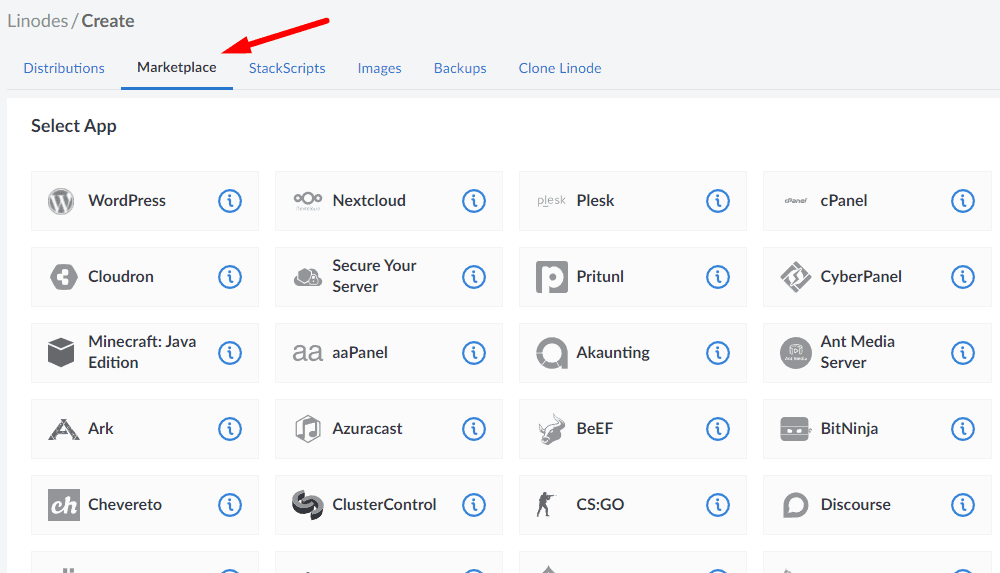
2. lépés. A lista aljára görgetve a felsorolt alkalmazások között találja az „Uptime Kuma”-t. Ha megtalálta, kattintson rá.
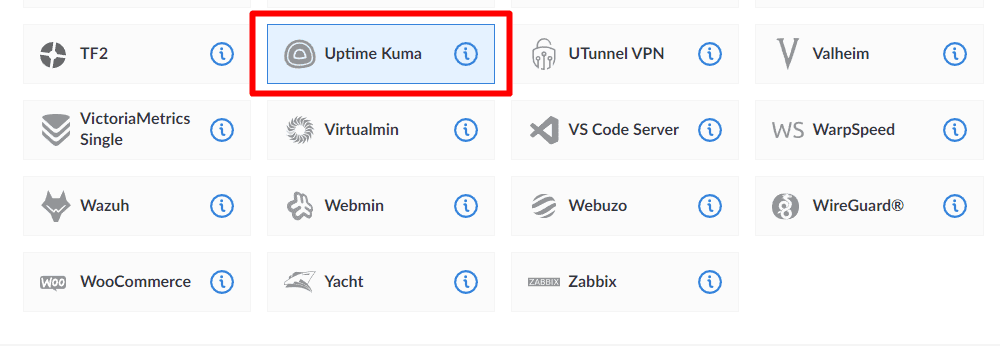
3. lépés. Amikor kiválasztja, az alábbi beállításokat érheti el, amelyeket be kell állítania a működéshez:
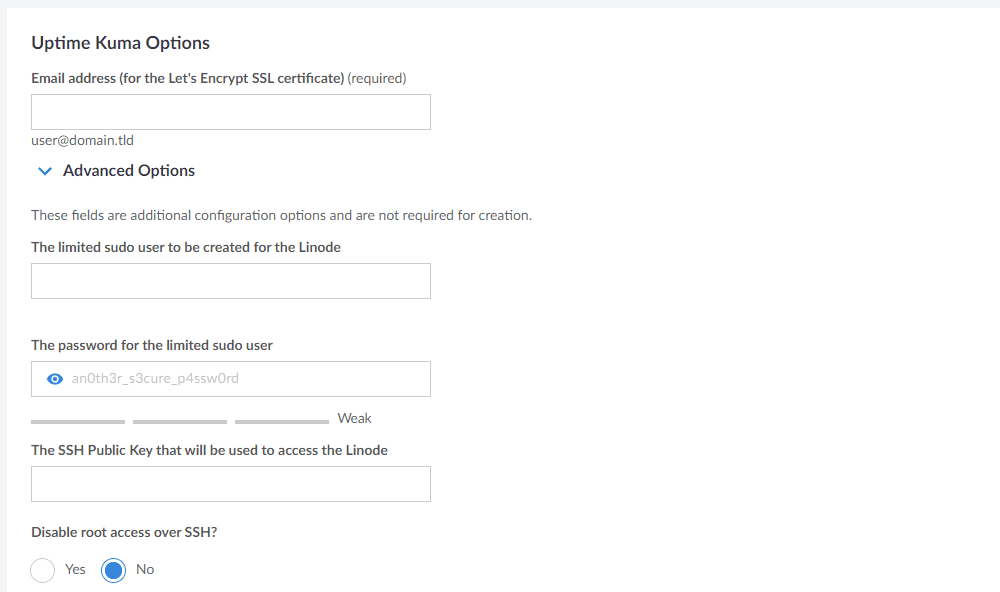
A legjobb, ha kitölti a mezőket olyan értékekkel, amelyeket meg tud jegyezni, vagy másolatot készíthet valahol, különösen a korlátozott root felhasználó jelszavával.
A jelszókezelő segítségével tárolhatja, vagy bárhová feljegyezheti.
Az e-mail címhez, ha van egy adott tartománya, ahol be szeretné állítani az Uptime Kumát, akkor ugyanazzal a tartománynévvel rendelkező e-mail címet kell használnia.
Bármilyen más e-mail-címet is használhat, de az SSL-tanúsítvány telepítéséhez ragaszkodjon a domain e-mail címéhez. Ha még nem konfigurálta a domain e-mail-címét, érdemes lehet megnézni néhány elérhető legjobb e-mail-tárhely szolgáltatást.
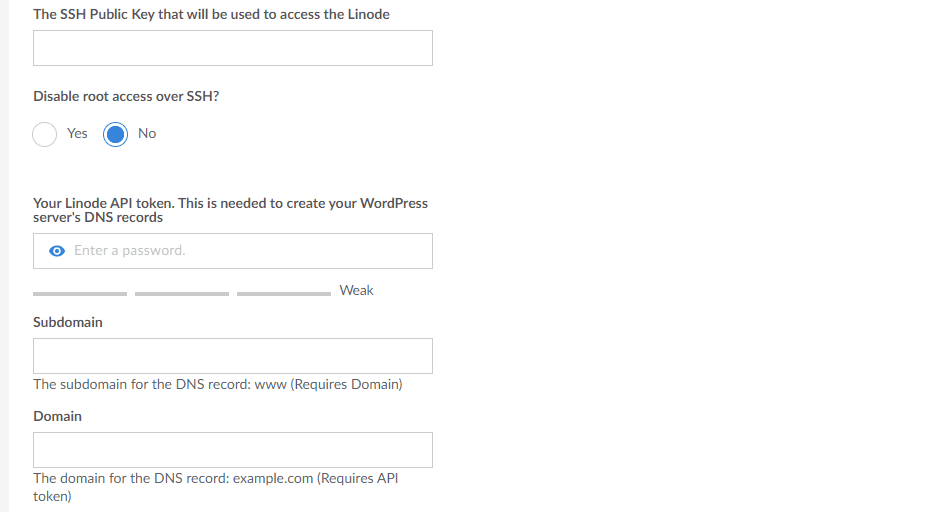
4. lépés. A rendelkezésre álló lehetőségek szerint figyelmen kívül hagyhatja a tartományértékeket, ha a Linode-on belül szeretné tesztelni a dolgokat.
Ha azonban be szeretné állítani az Uptime Kuma példányt a tartományában, akkor létre kell hoznia a Linode API tokent. A token számos dologban hasznos lehet, például ha egy másik felhőszolgáltatót használ szerverek létrehozásához/kezeléséhez stb.
Ez elengedhetetlen, ha domaint szeretne hozzáadni. SSH gyökér hozzáférés esetén előfordulhat, hogy nem szeretné letiltani, ha azt szeretné, hogy könnyen távolról csatlakozhasson a kiszolgálóhoz, de választhatja a letiltását, ha nincs rá szüksége.
5. lépés. Ezután ki kell választania egy képet (a szerveréhez). Alapértelmezés szerint az Ubuntu legújabb LTS-verziójának kell lennie, és sajnos a piactéren keresztül történő beállításkor nem módosíthatja. Ha úgy dönt, hogy a semmiből állítja be a szervert, válassza a Debian 11-et, mivel az hivatalosan is támogatja az Uptime Kuma-t.
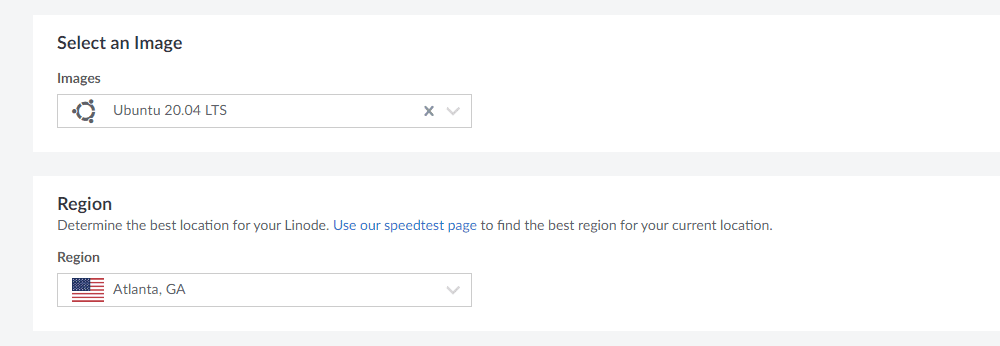
6. lépés. A hely kiválasztásához a legközelebbi, annál jobb a gyors válasz/elérési idő tekintetében az Ön helyéről.
7. lépés. Végül ki kell választania az előnyben részesített Linode csomagot, hogy biztosítsa az Uptime Kuma zökkenőmentes működését.
Bár a legolcsóbbat is választhatja, javasoljuk, hogy jobb erőforrásokkal rendelkezzen, ha számos kritikus fontosságú dolgot szeretne figyelemmel kísérni.
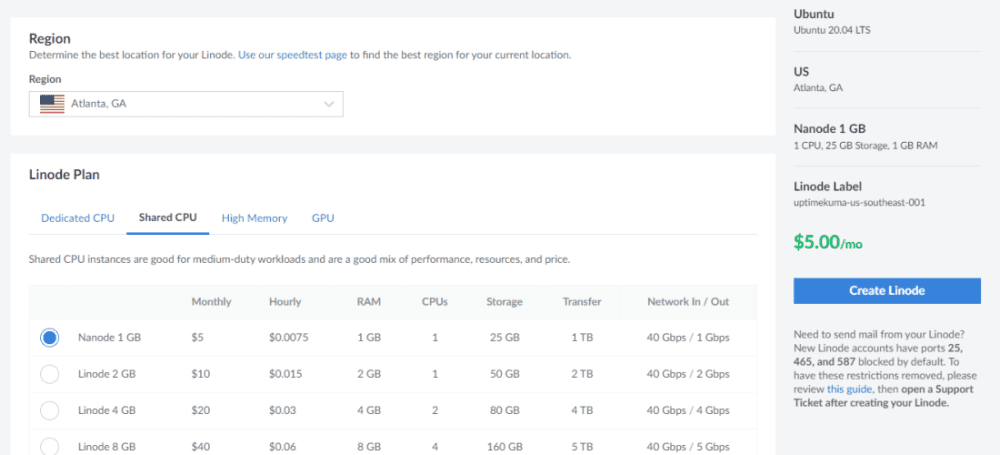
8. lépés. A beállítás befejezéséhez be kell állítania egy root jelszót a szerver rendszergazdai hozzáféréséhez. SSH-kulcsot is beállíthat az SSH-n keresztüli eléréshez.
Beállíthat VLAN-t is, de ez a felhasználók egy bizonyos csoportjára van szabva. Tehát érdemes ellenőrizni, hogy szüksége van-e VLAN használatára.
9. lépés. Opcionálisan választhatja az automatikus biztonsági mentést, felár ellenében. Természetesen az Uptime Kuma telepítése után manuálisan is exportálhatja ezeket az adatokat, de az automatizált biztonsági mentések biztosítják a kényelmet. Tehát, ha a megfigyelési adatok elengedhetetlenek az Ön számára, a biztonsági mentések kötelezőek.
Most már létrehozhatja a Linode példányt az Uptime Kuma telepített verziójával.
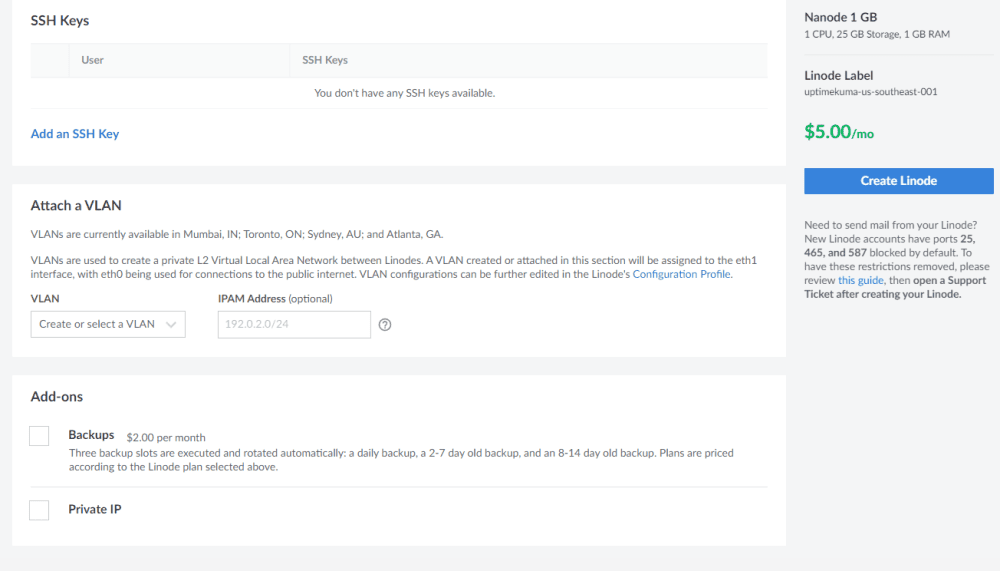
Hogyan érhető el az Uptime Kuma a telepítés után?
Az első hozzáférés egyszerű, ha már rendelkezik konfigurált domainnel. Be kell írnia a domain nevet (HTTP//:domain.com), és az Uptime Kuma beállítási képernyőjének meg kell jelennie, amikor megpróbálja elérni azt.
Íme, hogyan kell kinéznie:
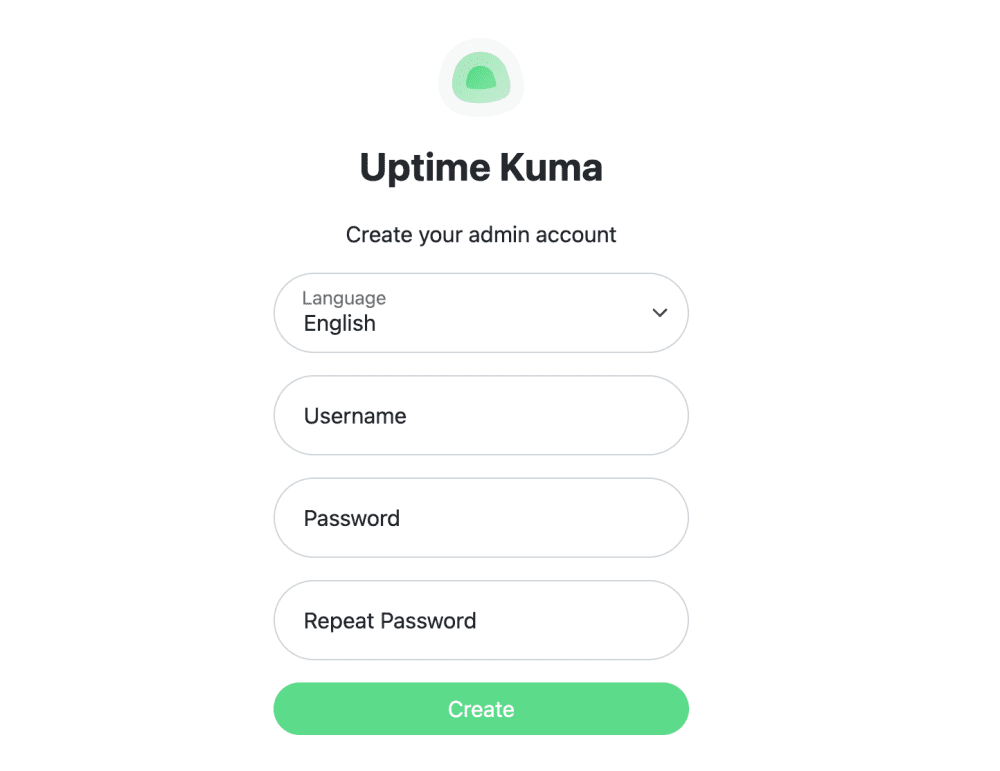
Miután létrehozta a felhasználót, a rendszer átirányítja az irányítópultra, ahol elkezdheti monitorok létrehozását webhelyei vagy alkalmazásai számára.
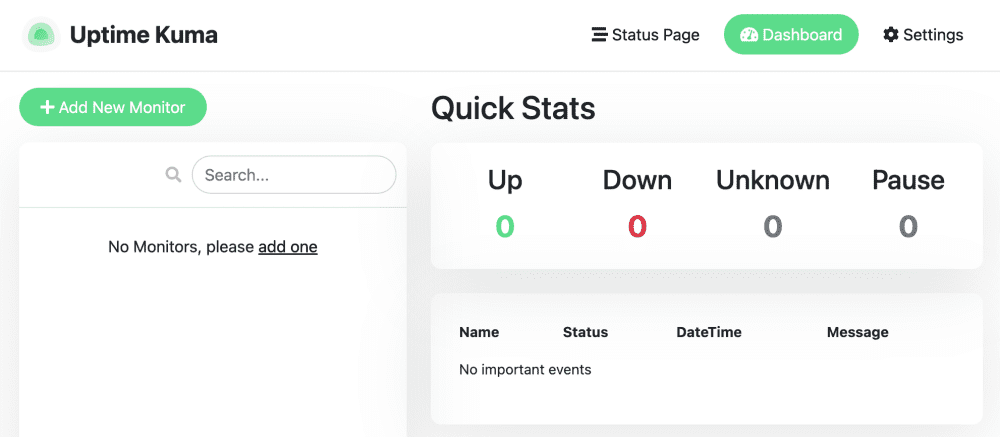
A rendszer preferenciái szerint teljesen feketének is tűnhet (a sötét mód témával).
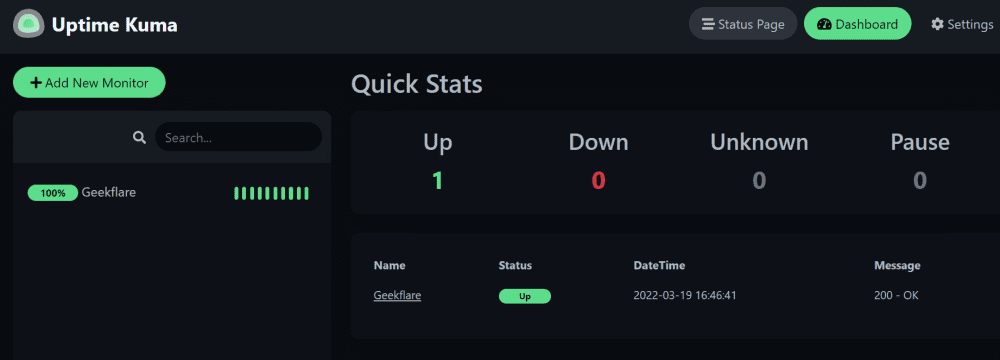
Abban az esetben, ha még nem konfigurált a Linode példányhoz társított tartományt, a Linode szerver IP-címével érheti el a következő formátumban:
https://LINODESERVERIP.ip.linodeusercontent.com/
Például a tesztszerverem a következőn keresztül érhető el:
https://170-187-200-29.ip.linodeusercontent.com/add
Itt a Linode szerverem IP-címe – 170.187.200.29
Vegye figyelembe, hogy a fenti URL-cím használatával nem férhet hozzá semmihez (a példányt a tesztelés után töröltem). Ezen túlmenően előfordulhat, hogy a példány címén keresztül hozzáfér egy rosszindulatú programra, mert gyanúsnak tűnik a biztonsági programok és a böngészők számára. Figyelmen kívül hagyhatja a figyelmeztetést, és folytathatja az Uptime Kuma beállítását.
Végül a felhasználói fiók beállítása után elkezdheti monitorok létrehozását webhelyéhez vagy alkalmazásához.
Hogyan adjunk monitorokat az Uptime Kumához?
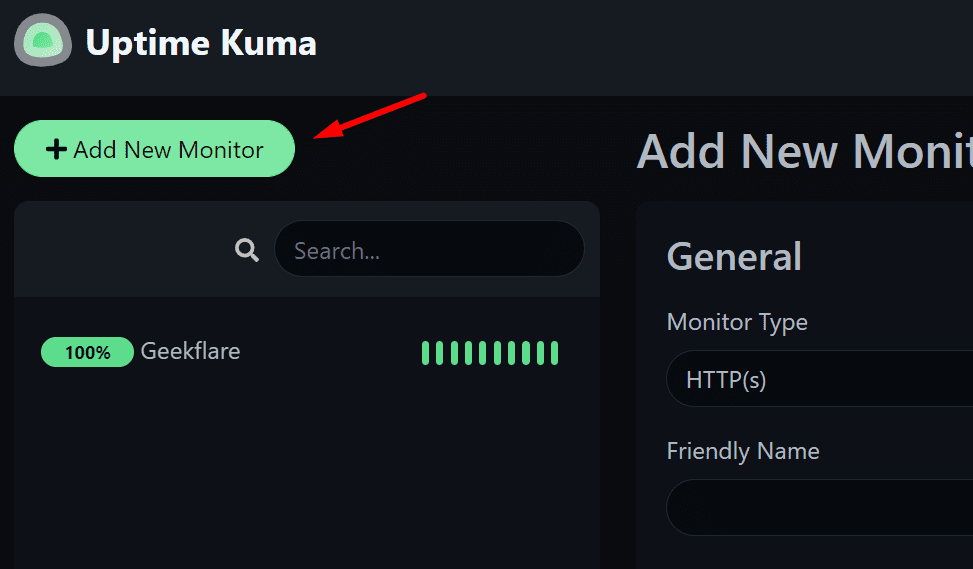
Az „Új monitor hozzáadása” elemre kell kattintania, hogy elkezdje a monitorok hozzáadását az irányítópulthoz.
A monitor opcióinak ugyanazon az oldalon kell megjelenniük, mint az alábbiakban.
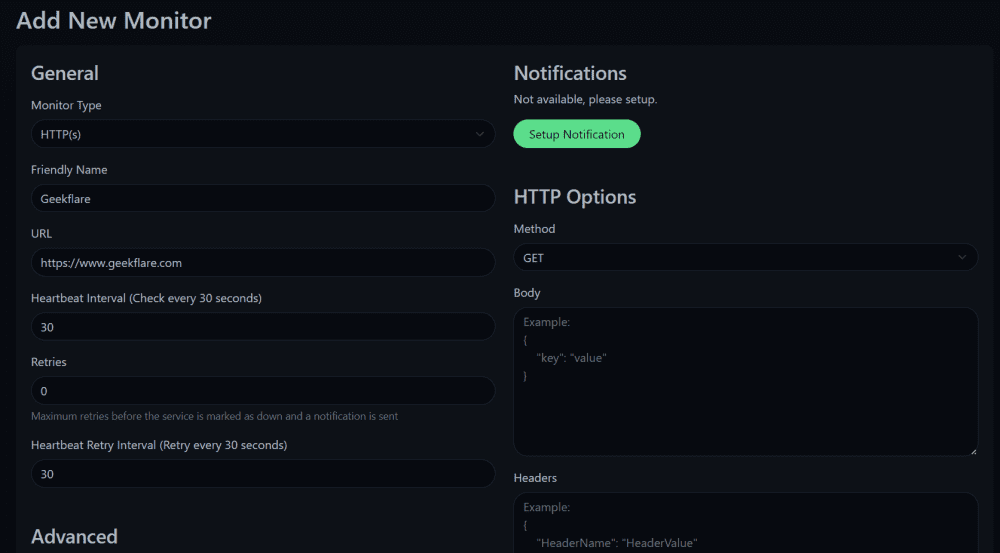
Ki kell választania a monitor típusát, hogy webhelyet, DNS-t, játékszervert, TCP-portot és egyebeket kíván-e figyelni.
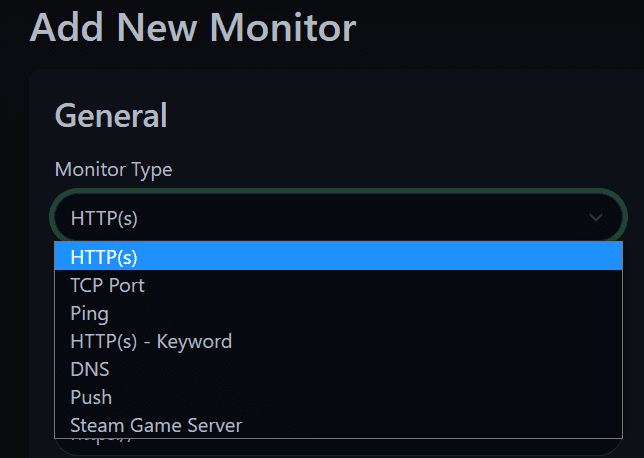
Beállíthat értesítéseket, ha szüksége van rájuk. Noha rengeteg lehetőség áll rendelkezésre, a következőképpen néz ki, ha egy bot segítségével állít be egy Telegram csatorna értesítést:
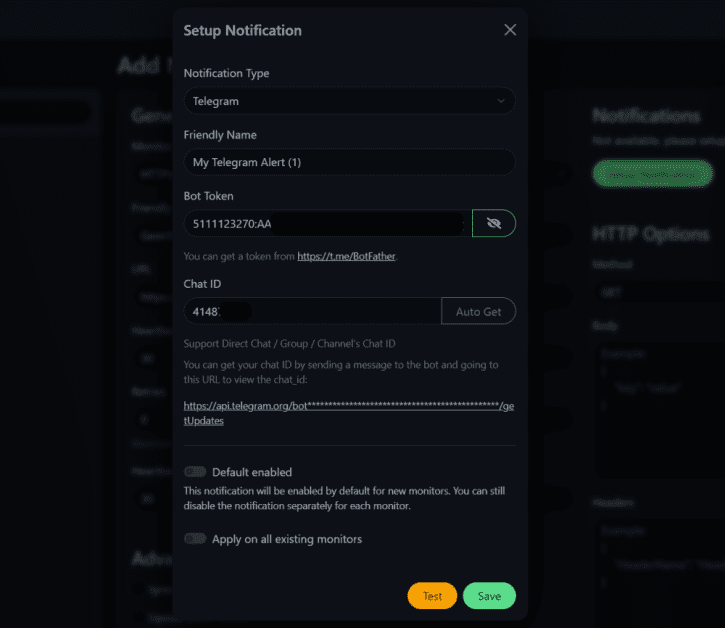
Ehhez a teszthez az alapvető HTTP-figyelést használtam a etoppc.com üzemidejének ellenőrzésére. Tehát a következőket választottam a lehetőségek közül:
- Megfigyelés típusa: HTTP
- A webhely URL-je
- 30 másodperces időköz (egyéni)
Alapértelmezés szerint az intervallum 60 másodpercre van beállítva, de módosíthatja, hogy többé-kevésbé figyeljen. Speciális beállításokat is kap a HTTP-hitelesítéshez és a HTTP(S)-oldalak eléréséhez GET, POST, HEAD és más módszerekkel.
Azt is megadhatja, hogy a monitor figyelmen kívül hagyja a TLS/SSL hibákat, ha vannak ilyenek.
Az átirányítások maximális száma 10. A legjobb azonban 0 értéket tartani, ha el szeretné kerülni az átirányítások követését, amikor egy adott oldalt vagy URL-t szeretne figyelni.
Ha minden be van állítva a szükséges értesítésekkel együtt, mentse a konfigurációt a monitor hozzáadásához. És egy kis figyelés után valami ilyesmit kell látnia:
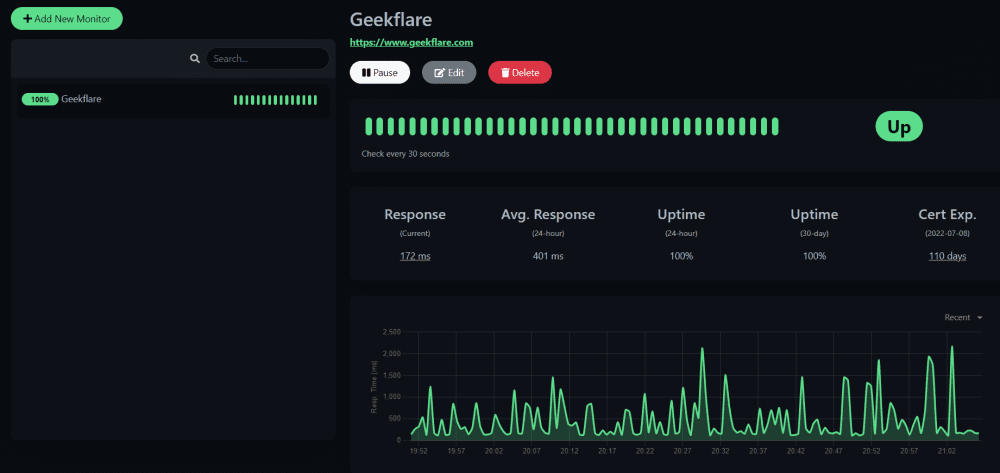
Az adatok magukban foglalják a válaszidőt (legutóbbi), az átlagos válaszidőt, az üzemidőt és az SSL-tanúsítványra vonatkozó információkat.
A menüben található egy „Állapot” oldal is, amely áttekintést nyújt az összes monitorról, és lehetővé teszi, hogy értesítéseket/üzeneteket adjon hozzá a közelmúltban történt eseményekhez.
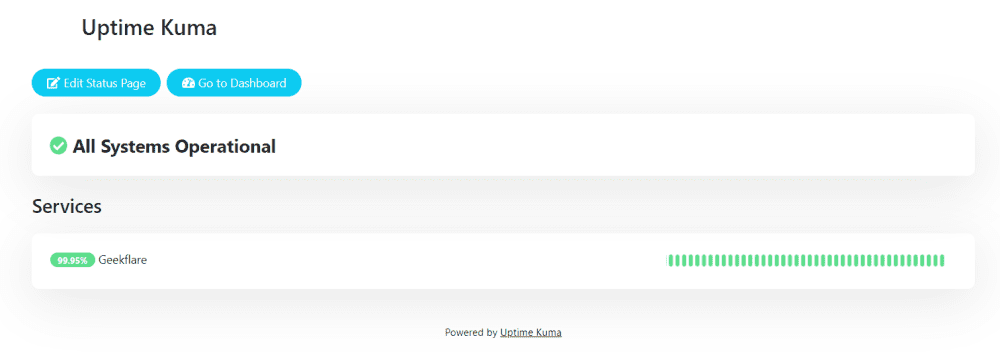
Az Állapot oldal minden olyan felhasználó/ügyfél számára hasznos, aki lépést szeretne tartani a háttér-infrastruktúra legújabb eseményeivel. Nincs más dolgod, mint megosztani az állapotoldal linkjét; nem igényel felhasználói hitelesítést, az oldal mindenki számára elérhető.
Általában a HTTP://domain.com/status segítségével érhető el.
Az Uptime Kuma egy szilárd saját üzemeltetésű lehetőség
Amellett, hogy a Linode, manuálisan is telepítheti a Docker vagy egy nem Docker-beállítás használatával. Minden szükséges információt megkap a további telepítési utasításokhoz (például a fordított proxy használatához) a projektben GitHub oldal.
Így számos telepítési lehetőséget kínál a megfigyelő eszköz összes alapvető funkciójával. Mit kérhetnél még?
Ideális megfigyelési eszköznek kell lennie a legtöbb felhasználási esetben. Próbáld ki, ha még nem tetted!
